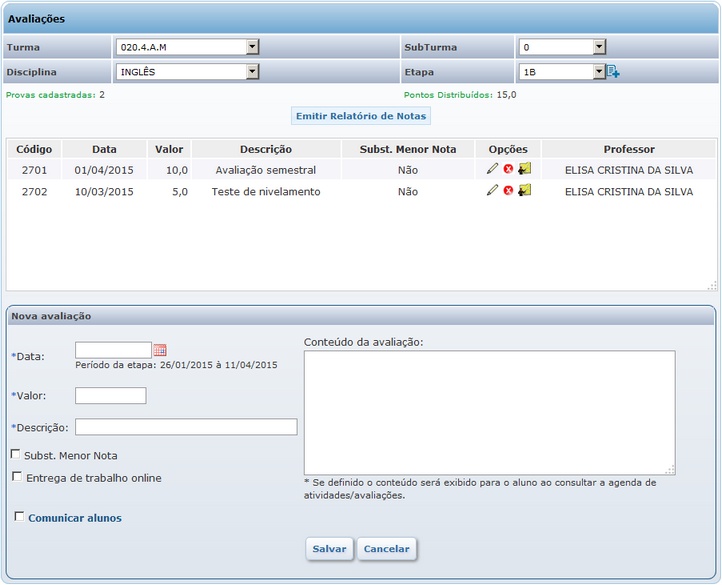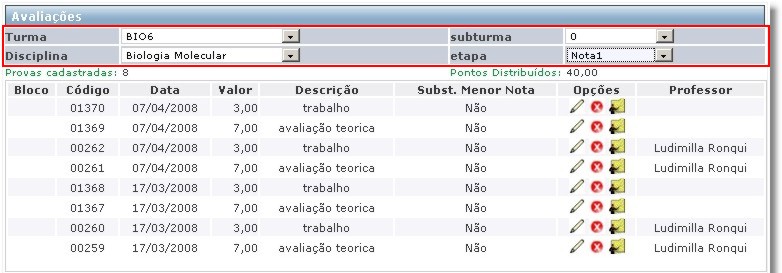Mudanças entre as edições de "Avaliações - WebGiz Professor"
| Linha 18: | Linha 18: | ||
| − | Para acessar as opções de edição o usuário deverá filtrar a '''Turma''' que deseja no Campo '''Turma''', como também, a '''Disciplina''', '''Subturma''' e a '''Etapa''' | + | Para acessar as opções de edição, o usuário deverá filtrar a '''Turma''' que deseja, no Campo '''Turma''', como também, a '''Disciplina''', '''Subturma''' e a '''Etapa'''. |
| Linha 24: | Linha 24: | ||
| − | + | Após o sistema disponibilizar as disciplinas referentes a turma escolhida o usuário pode no campo '''Opções''' escolher entre: | |
| Linha 34: | Linha 34: | ||
'''Lançar Notas''' [[Imagem:edicao3.jpg]] | '''Lançar Notas''' [[Imagem:edicao3.jpg]] | ||
| + | |||
| + | |||
| + | |||
| + | |||
| + | |||
| + | |||
Edição das 15h33min de 12 de março de 2009
Para visualizar esta opção, acesse o menu Acadêmico | Avaliações:
ou clique no ícone  na Barra de Atalhos.
na Barra de Atalhos.
A tela Avaliações será habilitada para o professor consultar/editar suas Turmas conforme abaixo:
Para acessar as opções de edição, o usuário deverá filtrar a Turma que deseja, no Campo Turma, como também, a Disciplina, Subturma e a Etapa.
Após o sistema disponibilizar as disciplinas referentes a turma escolhida o usuário pode no campo Opções escolher entre: